win7系统本地连接不见了,Win7本地连接不见了怎么办
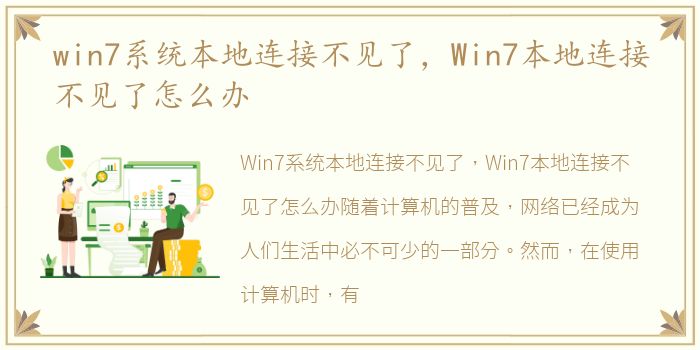
Win7系统本地连接不见了,Win7本地连接不见了怎么办
随着计算机的普及,网络已经成为人们生活中必不可少的一部分。然而,在使用计算机时,有时会遇到一些问题,比如本地连接不见了。这个问题对于很多人来说可能是一个头疼的问题。那么,当Win7系统本地连接不见了,我们该怎么办呢?
1. 检查网卡驱动是否正常
当Win7系统本地连接不见了时,首先要检查的是网卡驱动是否正常。如果网卡驱动出现问题,就会导致本地连接不见。此时,我们可以通过以下步骤来检查网卡驱动是否正常:
a. 打开“设备管理器”,找到“网络适配器”选项。
. 右键点击“网络适配器”,选择“属性”。
c. 在“属性”窗口中,选择“驱动程序”选项卡,查看驱动程序是否正常。
如果发现驱动程序出现问题,可以尝试重新安装驱动程序或者更新驱动程序。
2. 检查网络设置是否正确
如果网卡驱动没有问题,那么我们需要检查网络设置是否正确。有时候,网络设置不正确也会导致本地连接不见。此时,我们可以通过以下步骤来检查网络设置是否正确:
a. 打开“控制面板”,选择“网络和共享中心”。
. 在“网络和共享中心”窗口中,选择“更改适配器设置”。
c. 右键点击本地连接,选择“属性”。
d. 在“本地连接属性”窗口中,选择“Internet协议版本4(TCP/IPv4)”,点击“属性”。
e. 确认IP地址、子网掩码、默认网关等设置是否正确。
如果发现网络设置不正确,可以尝试重新设置网络。
3. 检查网络线缆是否连接正常
如果网卡驱动和网络设置都没有问题,那么我们需要检查网络线缆是否连接正常。有时候,网络线缆松动或者损坏也会导致本地连接不见。此时,我们可以通过以下步骤来检查网络线缆是否连接正常:
a. 检查网络线缆是否插好。
. 检查网络线缆是否损坏。
c. 尝试更换网络线缆。
当Win7系统本地连接不见了时,我们可以通过检查网卡驱动、网络设置和网络线缆来解决问题。如果以上方法都无法解决问题,那么可能是硬件故障导致的,需要联系专业人员进行维修。在使用计算机时,遇到问题不要慌张,要冷静分析,找到问题的根源,才能更好地解决问题。
推荐阅读
- alfa romeo车标含义?(阿尔法罗密欧车标)
- 华为鸿蒙os如何操作 华为鸿蒙os2.0系统官网报名入口
- 14款沃尔沃s60l二手车能买吗?(沃尔沃s60为什么贬值厉害)
- power mp3 wma converter(mp3格式转换器)软件介绍(power mp3 wma converter(mp3格式转换器))
- 42岁李贞贤宣布平安生女,网友:歌声击退山贼的那个
- 热火朝天的高铁WiFi迟迟未到(5G能否破局)
- 华为手机性价比最高是哪几款2022? 华为哪款手机性价比高最值得入手
- 进口捷豹全部车型报价?(捷豹报价大全价格表)
- 韩庚江铠同疑相恋,两人同游马尔代夫遭曝光
- 八卦格字帖软件介绍(八卦格字帖)
- 虚拟机 操作系统(操作系统整合:虚拟机管理程序的下一步)
- 比亚迪f6参数配置?(比亚迪f6)
- 奥沙利文获世锦冠军,奥沙利文得了几次世锦赛冠军
- Evel Knievel手游游戏介绍(Evel Knievel手游)
- 索尼wi1000x拆解(SONYNZW-X1000系列高清拆解图集)
- 4座硬顶敞篷跑车都有哪几款?(4门4座硬顶敞篷车推荐)
- 艺术体操团体全能决赛,艺术体操团体全能决赛中国
- 工人物语6通用修改器游戏介绍(工人物语6通用修改器)
- 简述电机换向器的工作原理图(简述电机换向器的工作原理)
- Atheros-AR5007EG无线网卡驱动软件介绍(Atheros-AR5007EG无线网卡驱动)
